Äänenvoimakkuuden säätimen lisääminen Windowsin tehtäväpalkkiin (ohjelmisto)
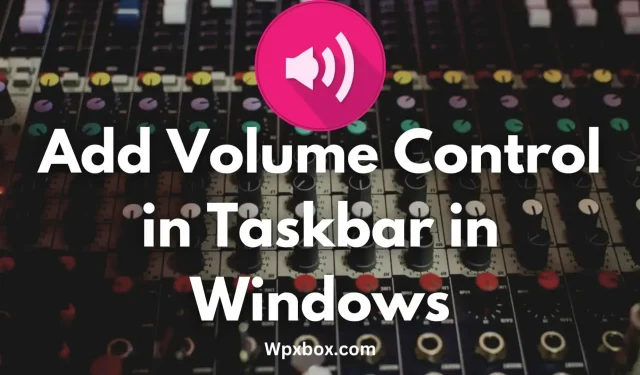
Äänenvoimakkuuden säädin voi olla hyödyllinen ominaisuus. Tämän avulla voit hallita tietokoneesi eri sovellusten ääntä. Windowsissa on kuitenkin tärkeä äänenvoimakkuuden säädin, joka vain lisää/vähentää tietokoneen yleistä ääntä. Tässä viestissä jaamme kuinka lisätä äänenvoimakkuuden säädin Windows-tietokoneen tehtäväpalkkiin.
Kuinka lisätä äänenvoimakkuuden säädin Windowsin tehtäväpalkkiin?
Jos haluat hallita ääntä enemmän, on äänenvoimakkuuden mikseri. Mutta tämä ominaisuus on haudattu syvälle tietokoneeseen. Tietenkin voit käynnistää äänenvoimakkuuden mikserin napsauttamalla hiiren kakkospainikkeella äänenvoimakkuuden kuvaketta ja valitsemalla ”Volume Mixer”. Mutta vain, jos vaihtoehto oli käytettävissä itse tehtäväpalkissa. Onneksi jotkin kolmannen osapuolen sovellukset antavat sinulle helpon pääsyn äänenvoimakkuuden säätöön.
Windows ei tarjoa ratkaisua äänenvoimakkuuden säätimen laajennetun version lisäämiseen tehtäväpalkkiin. Sen sijaan tässä on muutamia ohjelmia, joista voi olla hyötyä:
- Korvaputki
- Äänenvoimakkuuden säätö Windowsille
- Mixr on moderni äänenvoimakkuuden säädin
Puhutaanpa siis lyhyesti näistä sovelluksista alla:
1] Korvaputki
EarTrumpet väittää olevansa tehokas äänenvoimakkuuden säätösovellus Windowsille, ja se todellakin vastaa väitteensä. Tämän avulla voit hallita klassisia ja moderneja sovellusmääriä. Lisäksi sovelluksen voi ladata ja käyttää täysin ilmaiseksi.
Toiminnot
- Sen avulla voit ohjata oletusäänilaitetta kahdella napsautuksella.
- Siinä on moderni ulkoasu, joka vastaa Windows 11:n ja 10:n ulkoasua.
- EarTrumpet tukee sovellusten siirtämistä toistolaitteiden välillä
- Sitä voidaan käyttää sekä klassisten että nykyaikaisten sovellusten äänenvoimakkuuden säätämiseen.
Plussat:
- Helppo käyttää, ei vaadi asennusta.
- Voit säätää äänenvoimakkuutta sovelluksissa kahdella napsautuksella.
- Mukana moderni ilme.
- Nolla mainontaa.
Miinukset
- Ei paljon ominaisuuksia.
- Äänenhallinnan lisäasetuksia ei ole.
2] Äänenvoimakkuuden säätö Windowsille
Äänenvoimakkuuden säätö Windowsille on toinen loistava sovellus, jonka avulla voit säätää äänenvoimakkuutta eri sovelluksissa. Sen mukana tulee äänenvoimakkuuspaneeli, jossa on monia mukautusvaihtoehtoja. Lisäksi se on ilmainen ladata ja käyttää.
Toiminnot
- Se tarjoaa sinulle edistyneen järjestelmän äänenvoimakkuuspalkin vaihdon.
- Siinä on useita mukautusvaihtoehtoja.
- Löydät kaikki järjestelmän äänenvoimakkuuden säätimet yhdestä paikasta.
- Näin voit vahvistaa ääntä voimakkaasti.
Plussat:
- Erittäin helppokäyttöinen.
- Voit nähdä kunkin välilehden äänenvoimakkuuden erikseen.
- Toimii tehtäväpalkista.
- Nolla mainontaa.
Miinukset
- Jotkut käyttäjät ilmoittivat, että ohjelmisto oli viallinen.
3] Mixr – moderni äänenvoimakkuuden säätö
Seuraava sovellus, jota voit käyttää, on Mixr. Tämä on premium-sovellus, joka on saatavilla Microsoft Storesta. Parasta sovelluksessa on, että se on hyvin yksinkertainen ja tarjoaa tyylikkään äänenvoimakkuuden säätösovelluksen tietokoneellesi.
Tällä sovelluksella voit ohjata erikseen erilaisia äänisovelluksia ja mykistää jokaisen yhdellä napsautuksella. Lisäksi siinä on pysyvä tarjotinkuvake, ja siinä on useita teemoja, kuten vaalea, tumma jne.
Plussat
- Tukee yksinkertaisia asetuksia.
- Mukana erilaisia teemoja, kuten tumma, vaalea ja paljon muuta.
- Voit säätää äänenvoimakkuutta liukusäätimellä.
Miinukset
- Premium-ominaisuudet eivät ole niin kannattavia.
Johtopäätös
Nämä olivat muutamia sovelluksia, joiden avulla voit lisätä äänenvoimakkuuden säätimen Windowsin tehtäväpalkkiin. Jotkin sovellukset voivat olla asennettuna ilmaisinalueelle. Joten kun se tapahtuu, voit aina vetää sovelluksen kuvakkeen tehtäväpalkkiin käyttääksesi sitä saumattomasti.


Vastaa